Utilīta ToolbarCop lietošanas instrukcijas
Apraksts
ToolbarCop ir pārlūkprogrammas paplašinājumu pārvaldnieks, kas var atspējot vai novērst. šādi pārlūkprogrammas papildinājumi selektīvi no Internet Explorer:
- Pārlūka palīgobjekti (BHO)
- Rīkjoslas
- Standarta rīkjoslas pogas
- Konteksta izvēlne Paplašinājumi
- Lejupielādes pārvaldnieki
- Protokolu apstrādātāji
- Horizontālās/vertikālās pārlūkprogrammas joslas (sānu meklēšanas joslas)
- Startēšanas lietojumprogrammas, kuru izcelsme ir RUN reģistra atslēgas.
ToolbarCop pašlaik ir versija 3.4. rakstīšana.
ToolbarCop — lietojums
ToolbarCop nav balstīta uz noteikumiem, un tai nav arī datu bāzes. Šī lietderība vienkārši. uzskaita visus jūsu sistēmā instalētos pārlūkprogrammas papildinājumus. Sarakstā var būt. likumīgi vienumi, kā arī ļaunprātīgas programmatūras pievienotie papildinājumi. Jūs esat tiesnesis, kurš. nosaka, kuru papildinājumu dzēst un kuru nedzēst. Tomēr, lai. apkopojiet informāciju par konkrētu papildinājumu, atlasiet vienumu un noklikšķiniet uz (i) pogu rīkjoslā. Varat arī izmantot īsinājumtaustiņu CTRL + I.
Lejupielādējiet un pārvietojiet ToolbarCop.exe uz mapi
Lejupielādēt RīkjoslaCop, izsaiņojiet failu un saglabājiet to. izpildāmā uz pastāvīgu mapi, nevis palaist to no Temp. direktoriju. Tas ir tāpēc, ka ToolbarCop izveido atsaukšanas (.reg) failus tajā pašā. direktoriju, no kurienes tas ir palaists.
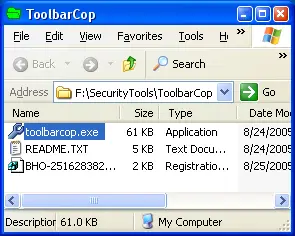
1. attēls. ToolbarCop mape
Tātad, pārvietojiet Toolbarcop.exe uz pastāvīgu mapi (teiksim, C:\SecurityTools\Toolbarcop) un palaist to no turienes katru reizi.
Papildinājumu atspējošana
ToolbarCop ļauj selektīvi atspējot pārlūkprogrammas pievienojumprogrammas. Šis. funkcija ir ļoti ērta, ja vēlaties noteikt pārlūkprogrammas avāriju vai Explorer.exe. nelikumīgas darbības kļūdas, selektīvi atspējojot rīkjoslas, pārlūkprogrammas palīgu. Objekti un visi citi trešo pušu paplašinājumi, pamatojoties uz izmēģinājumu un kļūdu principu. Vienreiz. jūs nosakāt vainīgo, varat atkārtoti iespējot citus vienumus.

2. attēls: Papildinājumu atspējošana
Lai atspējotu papildinājumu(-us), atlasiet tos sarakstā. Lai izvēlētos vairākus vienumus, plkst. laiku, izmantojiet taustiņu CTRL, kad atlasāt papildinājumu. Pēc tam ar peles labo pogu noklikšķiniet uz. ieraksti (-i) un noklikšķiniet Atspējot atlasīto vienumu(-us) konteksta izvēlne. opciju. Alternatīvi varat izmantot CTRL+D īsinājumtaustiņš. Tagad izvēlētie vienumi ir atspējoti un netiks ielādēti, kamēr tos neiespējosit. atkal.
Apkopojiet vairāk informācijas par konkrētu papildinājumu
 Kad. Ja jūs saskaraties ar aizdomīgu/nenosauktu vienumu, varat iegūt vairāk informācijas par to. atbilstošo pievienojumprogrammas failu. Lai to izdarītu, atlasiet šo papildinājumu un pēc tam noklikšķiniet uz. (i) pogu rīkjoslā. Alternatīvi izmantojiet CTRL+I
īsinājumtaustiņš. Tagad tiek parādīta informācija par faila versiju.
Kad. Ja jūs saskaraties ar aizdomīgu/nenosauktu vienumu, varat iegūt vairāk informācijas par to. atbilstošo pievienojumprogrammas failu. Lai to izdarītu, atlasiet šo papildinājumu un pēc tam noklikšķiniet uz. (i) pogu rīkjoslā. Alternatīvi izmantojiet CTRL+I
īsinājumtaustiņš. Tagad tiek parādīta informācija par faila versiju.
Atsaukties (3. attēls - pa kreisi)Parāda informāciju par Microsoft pievienoto moduli REFIEBAR.DLL. Birojs.
Iegūstiet vairāk informācijas par papildinājumu, izmantojot meklēšanu tīmeklī
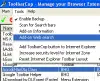
Ja iepriekš minētā informācija nav pietiekama, veiciet meklēšanu tīmeklī. Lai to izdarītu, atlasiet pievienojumprogrammu un noklikšķiniet uz izvēlnes Rīki. Izvēlieties Papildinājums tīmeklī. Tiek atvērts meklēšanas rezultātu logs ar pievienojumprogrammas nosaukumu (vai CLSID) kā. meklēšanas parametrs. Meklēšanas rezultātos var būt atsauces uz atlasīto. papildinājums. (ja pieejams) — šī ir tikai vēl viena funkcija. Atsauce (4. attēls. taisnība)
Pievienojiet Internet Explorer rīkjoslai ToolbarCop ikonu
Lai IE rīkjoslai pievienotu ikonu ToolbarCop, atlasiet opciju Pievienot ToolbarCop. pogu Internet Explorer ToolbarCop izvēlnē Rīki. Tas pievieno an. ikonu savā IE rīkjoslā, lai tā būtu viegli pieejama. Ja ikona neparādās, jums ir jāpielāgo rīkjoslas preferences programmā Internet Explorer un. konfigurēt ToolbarCop ikonu, lai tā tiktu rādīta.
Papildinājuma dzēšana
Papildinājuma dzēšana ir līdzīga iepriekš aprakstītajai atspējošanas procedūrai. pievienojumprogrammas. Jums ir jāatlasa ieraksti, ar peles labo pogu noklikšķiniet un pēc tam izvēlieties Dzēst atlasīto vienumu(-us)un pēc tam apstiprinājumā atlasiet Jā. logs. Pēc noklusējuma dublēšanas režīms ir IESLĒGTS, tas nozīmē, ka Undo .REG. fails tiek automātiski izveidots un ievietots tajā pašā mapē, kurā atrodas Toolbarcop.exe. klāt. Kad ir izveidots Undo fails, pievienojumprogrammas tiek noņemtas no sistēmas.
Atsaukt failus — reģistrācijas ieraksti (.REG)
 Atsaukt. faili (5. att. — pa kreisi) nav nekas cits kā dzēstā(-o) papildinājuma(-u) reģistra dublējumkopijas, ko var izmantot, lai vēlāk atjaunotu ierakstu. Šī funkcija ir noderīga, ja. jūs nejauši izdzēsāt dažus papildinājumus un vēlaties tos atjaunot.
Atsaukt. faili (5. att. — pa kreisi) nav nekas cits kā dzēstā(-o) papildinājuma(-u) reģistra dublējumkopijas, ko var izmantot, lai vēlāk atjaunotu ierakstu. Šī funkcija ir noderīga, ja. jūs nejauši izdzēsāt dažus papildinājumus un vēlaties tos atjaunot.
Atsaucamo failu nosaukumi sākas ar pārlūkprogrammas pievienojumprogrammas veidu (BHO for. Pārlūka palīgobjekti... BE pārlūkprogrammas paplašinājumiem... RUN startēšanas palaišanas taustiņiem... un tā tālāk. Plašāku informāciju par nosaukumu piešķiršanas metodēm varat iegūt vietnē. ToolbarCop fails Readme.txt, kas iekļauts ZIP failā )
Rezerves režīma izslēgšana
Pēc noklusējuma dublēšanas režīms ir iespējots, startējot ToolbarCop. Gadījumā, ja jūs. nav nepieciešama rezerves opcija, varat to atspējot, noņemot atlasi Iespējot dublēšanu opciju izvēlnē Rīki. Nekādi atsaukšanas faili netiks izveidoti. kad izdzēšat papildinājumu. Atsaukties 6. att zemāk.

(6. attēls) Atspējojiet dublēšanas opciju
Turklāt izvēlnē Rīki apskatiet citas dažādas iespējas.
Izveidojiet detalizētu pārlūkprogrammas pievienojumprogrammas pārskatu
Lai izveidotu detalizētu žurnālfailu, kurā uzskaitīti visi pārlūkprogrammas papildinājumi, noklikšķiniet uz Notepad augšpusē esošajā rīkjoslā. Pārskats tiks saglabāts failā. nosaukts ToolbarCopLog.txt darbvirsmā un tiek atvērts automātiski.
Secinājums
Cerams, ka šī mazā apmācība palīdzēs. ToolbarCop, kas tika ieprogrammēts manā. nepilna laika, daudziem ir noderējis pievienojumprogrammu traucējummeklēšanā, izmēģinājuma un kļūdu testēšanas veikšanā, tīrīšanas sākšanā. Internet Explorer un Windows Explorer uc piemērs...